Как исправить телефон Android, который не разблокируется с помощью правильного PIN-кода или шаблона
Разное / / October 04, 2023
Хотя большинство пользователей Android полагаются на аутентификацию по отпечатку пальца или идентификатору лица для разблокировки своих телефонов, некоторые по-прежнему предпочитают PIN-код или графический ключ, чтобы пройти мимо экрана блокировки. Это важная мера безопасности, если вы хотите защитить свои данные и защитить свои сообщения и фотографии от посторонних глаз. Но что делать, если Android не принимает ваш PIN-код или графический ключ, хотя вы знаете, что используете правильный? Вот основные способы исправить то, что телефон Android не разблокируется с помощью правильного PIN-кода или графического ключа.
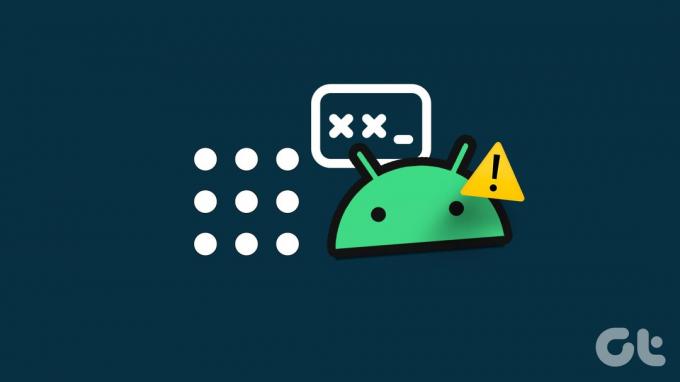
После нескольких неверных попыток система может заблокировать ваш телефон Android на длительное время. Android может даже перезагрузить телефон после 10 неудачных попыток. Существует множество сообщений о PIN-кодах или шаблонах, которые в один прекрасный день внезапно перестали работать. Хотя это расстраивает, будьте уверены, что вы не единственный, кто сталкивается с этой проблемой.
1. Перезагрузите телефон
Если ОС Android больше не распознает ваш PIN-код, остановитесь после второй попытки. Ввод PIN-кода, который система больше не распознает как правильный, заблокирует ваш телефон, и вам нужно будет использовать PUK-код (персональный ключ разблокировки).
Возможно, это лишь временный глюк. Попробуйте подождать несколько минут. Многие пользователи подтвердили, что телефон внезапно разблокировался, и они ничего не предприняли.

Вы также можете перезагрузить телефон. Нажмите и удерживайте кнопку питания, пока на экране не появится опция «Перезагрузка». Нажмите «Перезагрузить» и подождите, пока телефон перезагрузится.
Не следует вводить PIN-код или графический ключ сразу после перезагрузки устройства. Обязательно подождите одну или две минуты и проверьте, распознает ли телефон ваш PIN-код или графический ключ.
2. Очистите кэш телефона
Кэш приложений может накапливаться с течением времени, и иногда может потребоваться его очистка. Но при очистке убедитесь, что вы очищаете кеш, а не данные. Если вы очистите данные приложения, оно сбросит их, и вы можете потерять данные для входа.
Система также хранит на вашем телефоне кеш, относящийся к различным процессам, необходимым для работы вашего устройства. В некоторых случаях люди обнаружили, что очистка кеша телефона фактически очищает PIN-код или пароль, что позволяет вам вернуться в систему и установить новый пароль или PIN-код.
Поскольку на самом деле вы не можете войти в приложение «Настройки» телефона, чтобы очистить кеш, вам придется полагаться на встроенный режим восстановления Android, чтобы стереть раздел кеша. Вот как вы можете это сделать.
Примечание: Приведенный ниже трюк работает только на старых телефонах Android.
Шаг 1: Выключите свой телефон
Шаг 2: Одновременно нажмите и удерживайте кнопки увеличения громкости и питания, пока телефон не включится.

Шаг 3: Используйте кнопку уменьшения громкости, чтобы перейти к разделу «Очистить кэш».
Шаг 4: Нажмите кнопку питания, чтобы выбрать его.
Шаг 5: Используйте кнопку уменьшения громкости, чтобы выделить ДА.
Шаг 6: Используйте кнопку питания, чтобы выбрать его.
Вы можете прочитать наше специальное руководство, если Режим восстановления Android не работает.
После очистки кэша устройства перезагрузите телефон, и если все пойдет по плану, вы сможете разблокировать телефон. Однако первое, что вам нужно сделать, это зайти в приложение «Настройки» и установить новый PIN-код или пароль. В противном случае «старый» пароль может появиться снова, если вам по какой-либо причине придется перезагрузить телефон.
3. Разблокировка с помощью функции «Найти мои службы»
Samsung, Google и Apple позволяют вам находить различные устройства через соответствующие сети компании «Найти мое устройство». Однако, в отличие от Google, опция Samsung фактически позволяет удаленно разблокировать ваше устройство, что может пригодиться, если вы не можете войти в систему напрямую с телефона.
Примечание: Описанные ниже действия применимы только к телефонам Samsung с включенной функцией «Найти мой мобильный телефон».
Шаг 1: Посетите веб-сайт «Найти мой мобильный».
Посетите «Найти мой мобильный телефон»
Шаг 2: Войдите в систему, используя свои учетные данные Samsung.
Шаг 3: После входа в систему вы увидите список ваших устройств Samsung, связанных с вашей учетной записью.
Шаг 4: Выберите устройство, которое вы пытаетесь разблокировать.
Шаг 5: В правом верхнем углу вы увидите меню с различными опциями.

Шаг 6: Нажмите кнопку «Разблокировать», которая появляется в меню.
4. Обход с помощью ADB
Мост отладки Android (АБР) — это инструмент командной строки для связи с устройством. Он предлагает несколько действий с устройством, таких как установка и отладка приложений. После установки ADB на рабочий стол выполните следующие действия, чтобы разблокировать телефон.
Шаг 1: Подключите телефон Android к компьютеру с помощью прилагаемого USB-кабеля. Ознакомьтесь с нашим специальным руководством, если ваш Телефон Android не подключается к ПК.
Шаг 2: Щелкните правой кнопкой мыши кнопку меню «Пуск» Windows.
Шаг 3: Выберите Терминал (Администратор) из появившегося списка. Введите следующую команду.
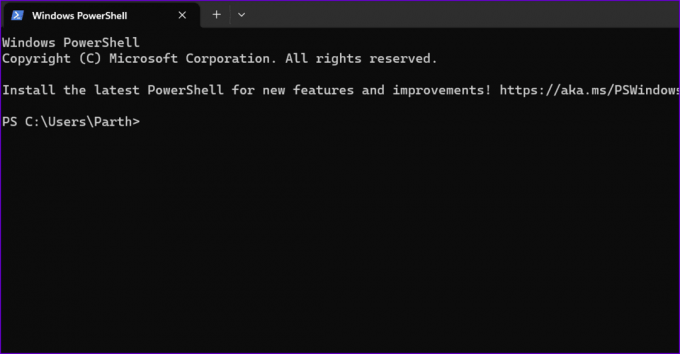
adb shell rm /data/system/gesture.key
Шаг 4: Нажмите клавишу Enter на клавиатуре.
Шаг 5: После выполнения команды перезагрузите телефон.
5. Сброс настроек телефона Android до заводских настроек из режима восстановления
Ваш Samsung или другой телефон Android по-прежнему не принимает правильный пароль? Пришло время выполнить сброс настроек телефона Android из меню восстановления.
Шаг 1: Выключите телефон и нажмите и удерживайте кнопки питания и уменьшения громкости, пока телефон не включится.
Шаг 2: Используйте кнопку питания, чтобы выбрать режим восстановления.

Шаг 3: Перейдя в режим восстановления, удерживайте кнопку питания и один раз нажмите кнопку увеличения громкости.
Шаг 4: Отпустите кнопку питания.
Шаг 5: Используйте кнопку уменьшения громкости, чтобы прокрутить вниз до пункта «Сброс к заводским настройкам».

6. Используйте сторонние приложения
Если графический ключ или PIN-код по-прежнему не работают на телефоне Android, используйте сторонние приложения, чтобы обойти экран блокировки. Однако учтите, что не каждое стороннее приложение работает должным образом. Мы рекомендуем использовать программное обеспечение, которое предлагает гарантию возврата денег.
Получите доступ к своему телефону Android
Как видите, вы мало что можете сделать, если ваш телефон не принимает правильный PIN-код или графический ключ. Если вам не повезло, и этот сбой не исчез сам собой после перезагрузки устройства, вам необходимо войти в режим восстановления и выполнить сброс настроек устройства.
Последнее обновление: 04 октября 2023 г.
Статья выше может содержать партнерские ссылки, которые помогают поддерживать Guiding Tech. Однако это не влияет на нашу редакционную честность. Содержание остается беспристрастным и аутентичным.



